当电脑无法显示WiFi列表时,可以采取以下故障排查和解决方案:,,1. 检查WiFi开关:确保电脑上的WiFi开关已打开,并尝试重新启动电脑。,2. 更新驱动程序:进入设备管理器,找到网络适配器,右键点击并选择“更新驱动程序”,然后选择“自动搜索更新的驱动程序软件”。,3. 重新安装驱动程序:如果更新驱动程序无效,可以尝试卸载网络适配器驱动程序并重新安装。,4. 检查网络连接:确保电脑已连接到可用的网络,并尝试重新连接WiFi。,5. 重启路由器:有时路由器出现故障也会导致电脑无法显示WiFi列表,可以尝试重启路由器。,6. 更新操作系统:确保操作系统已更新到最新版本,以获得更好的兼容性和稳定性。,7. 联系技术支持:如果以上方法都无法解决问题,可以联系电脑制造商或网络服务提供商的技术支持寻求帮助。,,通过以上方法,大多数电脑无法显示WiFi列表的问题可以得到解决。如果问题仍然存在,建议寻求专业技术支持。
在当今高度依赖无线网络的数字时代,遇到电脑无法显示出WiFi列表的问题无疑会让人感到困扰和不便,无论是家庭、办公室还是公共场所,稳定的无线网络连接是日常工作和娱乐的基石,当你的电脑突然无法扫描到任何WiFi信号时,这可能意味着你需要进行一些故障排查和修复工作,本文将详细介绍可能导致电脑无法显示WiFi列表的常见原因,并提供相应的解决方案,帮助你快速恢复网络连接。
一、硬件问题与检查
1. 无线网卡故障
电脑无法检测到WiFi信号最常见的原因是无线网卡出现问题,无线网卡可能因驱动问题、硬件故障或物理损坏而无法正常工作,你可以尝试重新启动电脑,因为有时简单的重启可以解决临时的硬件冲突或错误,如果问题依旧存在,那么需要检查无线网卡的物理连接是否完好,包括检查网卡是否被正确安装、是否有松动或损坏的迹象。
2. 硬件开关或BIOS设置
一些笔记本电脑配备了物理开关来控制无线网卡的开关,确保无线开关处于开启状态,进入BIOS设置(在开机时按特定键进入,如F2、F10或Delete键)并检查是否有关于无线网卡的设置被禁用,确保无线功能在BIOS中是启用的。
二、软件问题与解决
1. 更新或重新安装无线网卡驱动
驱动程序是硬件与操作系统之间通信的桥梁,过时或损坏的驱动程序可能导致WiFi列表无法显示,你可以尝试更新无线网卡驱动程序,在Windows系统中,可以通过设备管理器(右键点击“此电脑”,选择“管理”,然后选择“设备管理器”)找到“网络适配器”部分,右键点击你的无线网卡设备,选择“更新驱动程序软件”,如果自动更新失败,可以访问电脑制造商的官方网站或无线网卡制造商的网站下载最新驱动并手动安装。
如果更新驱动无效,考虑卸载后重新安装驱动程序,在设备管理器中右键点击无线网卡设备,选择“卸载设备”,然后重启电脑让Windows尝试重新安装驱动程序。
2. 检查网络适配器设置
在Windows设置中,进入“网络和Internet”选项,然后点击“更改适配器选项”,你可以看到所有网络连接,包括有线和无线网络,右键点击无线网络连接图标(通常是带有向上箭头的图标),选择“启用”来尝试重新启用该连接,检查是否有任何网络适配器被禁用或设置为“度量标准”较低的优先级。
3. 运行故障排除工具
Windows内置了网络故障排除工具,可以帮助你自动检测和修复网络问题,在“设置”中搜索“故障排除”,然后选择“网络适配器”进行故障排除,该工具将尝试检测并修复常见的网络问题。
三、操作系统与兼容性问题
1. 操作系统更新
确保你的操作系统是最新的版本,有时,操作系统的更新可以解决与无线网络相关的问题,在Windows系统中,可以通过“设置”中的“更新和安全”选项来检查和安装系统更新。
2. 兼容性问题
如果你最近安装了新的硬件或软件(特别是新的杀毒软件),并且之后出现了无法显示WiFi列表的问题,那么可能是新硬件或软件的兼容性问题,尝试卸载最近安装的硬件或软件来查看问题是否得到解决,如果问题解决,请考虑更换兼容性更好的设备或软件版本。
四、其他常见问题与解决方案
1. 路由器或接入点问题
有时问题可能不在你的电脑上,而是出在路由器或无线接入点上,尝试重启路由器或接入点来查看是否可以解决问题,确保路由器的固件是最新的,过时的固件可能导致兼容性问题或性能下降。
2. 信号干扰
如果你的电脑周围有多个无线设备(如微波炉、蓝牙设备等),它们可能会干扰WiFi信号的接收,尝试将其他无线设备移开或关闭以查看是否可以改善信号质量,确保路由器的位置没有障碍物阻挡信号传输。
五、专业帮助与预防措施
如果以上方法都无法解决问题,可能需要寻求专业的技术支持,你可以联系电脑制造商的技术支持部门或访问当地的电脑维修店寻求帮助,为了预防未来出现类似问题,建议定期更新操作系统和驱动程序、保持路由器固件最新、避免在电脑周围放置过多干扰设备、并定期检查网络适配器的物理连接状态。
电脑无法显示WiFi列表是一个常见但可能令人沮丧的问题,通过上述的故障排查和解决方案,大多数用户可以自行解决这一问题而无需专业帮助,如果问题依然存在,请考虑寻求专业人士的帮助以确保问题得到彻底解决,定期维护和更新你的硬件和软件是预防此类问题的关键措施之一,希望本文能帮助你快速恢复无线网络连接,继续享受高效便捷的网络生活。
转载请注明来自上海亿美匠新型建材有限公司,本文标题:《电脑无法显示WiFi列表,故障排查与解决方案》



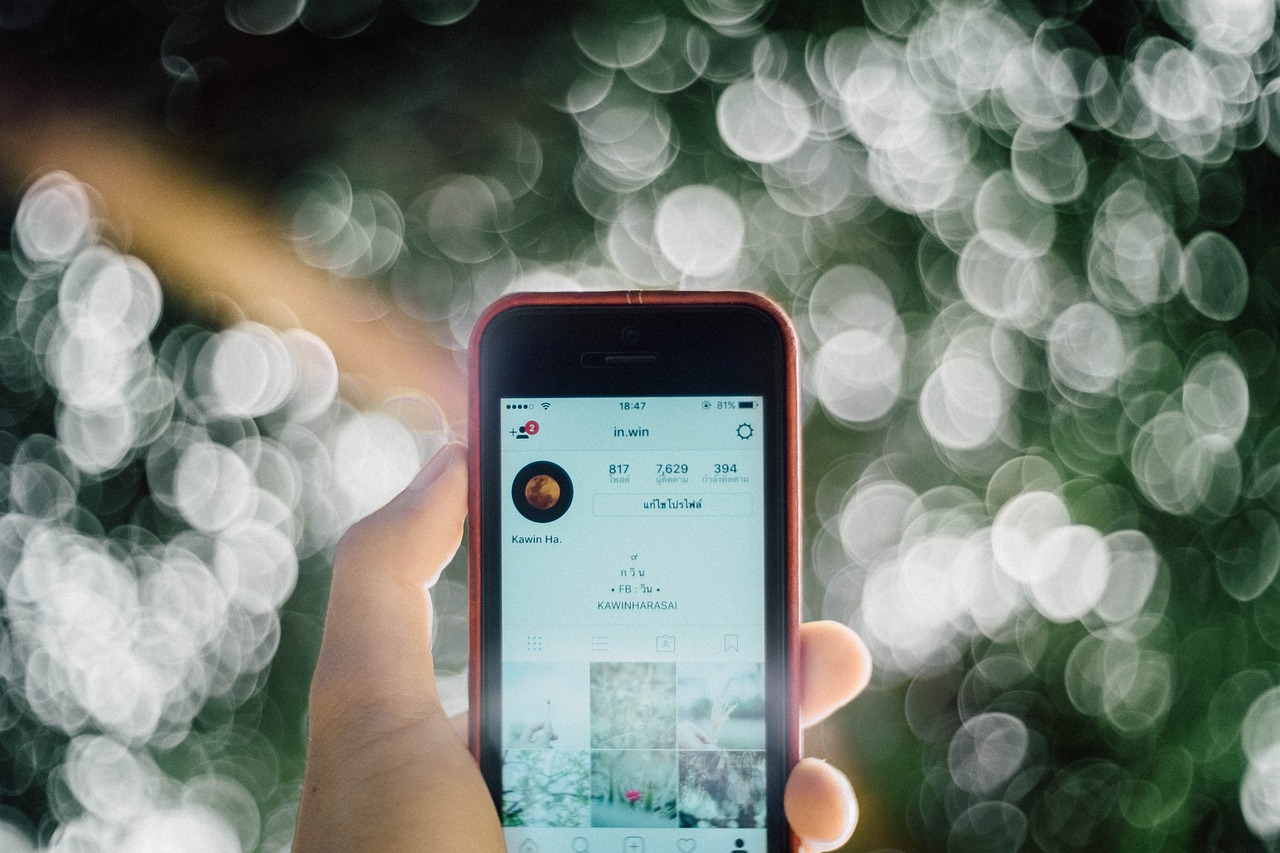


 京公网安备11000000000001号
京公网安备11000000000001号 苏ICP备2020052478号-1
苏ICP备2020052478号-1
还没有评论,来说两句吧...